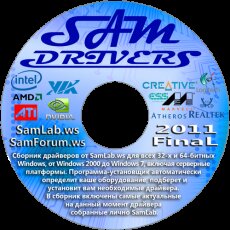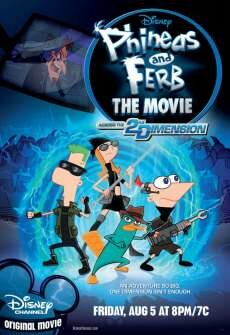-
Zudikas ⤵
На борт с бутылкой (2)Автор: Zudikas
KORDEN,
Тема: На борт с бутылкойпоследнее фото - отпад
Телка его за оленя приняла
-
KORDEN ⤵
На борт с бутылкой (2)Автор: KORDEN
последнее фото - отпад..))
Тема: На борт с бутылкой
-
andy31 ⤵
Новый Человек-паук (2012) (2)Автор: andy31
Тема: Новый Человек-паук (2012)Цитата: KORDEN..очередное название фильма пересрали..
название то пересрали, а саму кину то стоит смотреть? -
andy31 ⤵
Oceana - My House (2012) (1)Автор: andy31
как же она дадоела во время Евро со своей песней endless summer!!!
Тема: Oceana - My House (2012)
-
andy31 ⤵
Нарушая правила (2012) (3)Автор: andy31
hellmet, я сам не качал...
Тема: Нарушая правила (2012)
вот жду может кто тут скажет стоит смотреть, или нет? -
hellmet ⤵
Нарушая правила (2012) (3)Автор: hellmet
andy31,
Тема: Нарушая правила (2012)
Кто смотрел, филь нормальный, можно качать??? -
hellmet ⤵
Тысяча слов (2012) (1)Автор: hellmet
Объясню, почему поставил -1. Во-первых история не нова. Во-вторых сюжет, мягко говоря мутноват, подобных фильмов - сотня, да еще и перевод одноголосый склоняет ко сну в середине фильма. Оценка фильму 5 из 10.
Тема: Тысяча слов (2012)
-
Zudikas ⤵
Страсть к перемене мест (2012) (1)Автор: Zudikas
Энистон еще очень даже ничего )) ... фильмец неплохой, посмеялся от души
Тема: Страсть к перемене мест (2012) -
KORDEN ⤵
Новое польское кино добавляет +30 к уровню рукопожатности и совестливости (1)Автор: KORDEN
Тема: Новое польское кино добавляет +30 к уровню рукопожатности и совестливости
-
salnik071 ⤵
Женщина в черном (2012) (3)Автор: salnik071
Что-то вялотекущее... На любителя.
Тема: Женщина в черном (2012)
Защита флэшки от вируса autorun.inf
автор: Бриз | категория: ДРУГОЕ » повседневка | Скачать бесплатно Защита флэшки от вируса autorun.inf
 Защита флешки от вируса autorun.inf средствами Windows
Защита флешки от вируса autorun.inf средствами WindowsПодготовка.
Идея - Создать в корне флэшки папку DATA и запретить любую запись в корень флэшки, всю инфу - записывать в созданную папку.
Проблема в том, что по умолчанию штатными средствами операционной системы отформатировать флэшку можно или в файловую систему FAT, или FAT32 (но не в NTFS!). Не могут здесь помочь и такие общепризнанные программы, предназначенные для форматирования/конвертирования дисковых устройств, как PartitionMagic от PowerQuest Corporation.
Для реализации задуманного нам понадобится отформатировать флешку в NTFS, для этого есть несколько, известных мне способов:
1. Неплохим является использование Acronis Disk Director.
После запуска Disk Director'а, вы увидите список дисков подключенных к вашей системе. В этом списке находим свою флэшку, жмем правой кнопкой мыши и выбираем «Удалить раздел», в новом окошке оставляем все как есть(особой разницы там нет). Далее опять правый клик по нашему диску и выбираем «Создать раздел». В окне «Создать раздел» выбираем:
• Файловая система: NTFS.
• Создать как: Основной раздел.
2. Мой любимый и более простой способ.
Пуск > Выполнить > cmd > convert f: /FS:NTFS — это если данные на флэшке нужны и их некуда сохранить, или:
Пуск > Выполнить > cmd > format f: /FS:NTFS — если до данных на флэшке похуй.
Внимание!
• Хотя системная утилита convert.exe позволяет конвертировать файловую систему флэшки без потери данных, я бы все же рекомендовал перед выполнением конвертирования скопировать все данные, имеющиеся на флэшке, на жесткий диск компьютера!
• На флэшке должно быть свободное место для конвертирования файловой системы. В противном случае вы получите сообщение об ошибке, например: «…Оценка места на диске, необходимого для преобразования файловой системы… Всего на диске: 1023712 КБ
Свободно: 14328 КБ
Необходимо для преобразования: 15486 КБ
Недостаточно места на диске для преобразования
Сбой преобразования
H: не был преобразован в NTFS»
В таком случае освободите требуемое место на флэшке, удалив ненужные файлы (или скопируйте часть файлов на жесткий диск ПК).
3. Более сложный способ.
Щелкните правой кнопкой мыши значок Мой компьютер, из открывшегося контекстного меню выберите Свойства;
– в открывшемся диалоговом окне Свойства системы откройте вкладку Оборудование –> Диспетчер устройств;
– в диалоговом окне Диспетчер устройств раскройте Дисковые устройства, двойным щелчком раскройте окно свойств своей флэшки;
– откройте вкладку Политика, установите переключатель Оптимизировать для выполнения –> OK;
– закройте диалоговые окна Диспетчер устройств, Свойства системы;
– откройте Мой компьютер, щелкните правой кнопки мыши значок флэшки. Из открывшегося контекстного меню выберите Форматировать… В диалоговом окне Формат Съемный диск в раскрывающемся списке Файловая система появилась опция NTFS (вместо FAT);
– отформатируйте флэшку в NTFS;
– установите переключатель Оптимизировать для быстрого удаления: Мой компьютер –> Свойства –> Свойства системы –> Оборудование –> Диспетчер устройств –> Дисковые устройства –> Съемный диск –> Свойства –> Политика.
Внимание!
• Будьте внимательны, выбирая устройство для форматирования, чтобы случайно не отформатировать не тот съемный диск, который требуется.
• Перед выполнением форматирования обязательно скопируйте все данные, имеющиеся на флэшке, на жесткий диск компьютера!
• Не рекомендуется форматировать флэшку в NTFS, если вы используете ее как загрузочное устройство.
• Не рекомендуется форматировать флэшку в NTFS, если вы пользуетесь – безнадежно устаревшей! – Windows 98.
• Форматирование флэшки в NTFS не только позволяет забыть о такой напасти FAT/FAT32, как потерянные кластеры, но и повышает надежность и долговечность флэшек, а также позволяет несколько увеличить скорость чтения/записи данных.
И так, переходим к настройке нашей флэшки.
Итак, флэшка готова к настройке, заходим в нее и в корневом каталоге создаем каталог, в котором будут хранится данные, я назвал его «DATA» Название роли не играет, можно обозвать каталог как Вам вздумается.
Для ХР
Правый клик по новому каталогу и переходим на вкладку безопасность, затем нажимаем на кнопку «Дополнительно». Здесь снимаем галочку с пункта «Разрешить наследование разрешений от родительского объекта к этому...», в появившемся диалоге жмем «Копировать», затем жмем «Ок» в обоих окошках. Теперь зайдем в раздел «Безопасность» корневого каталога нашего носителя и настраиваем разрешения следующим образом:
В столбце «Разрешить», оставляем отмеченными следующие пункты:
• Чтение и выполнение
• Список содержимого папки
• Чтение
В столбце «Запретить» ставим галочку напротив пункта «Запись», в появившемся диалоге жмем «Да».
Все, в итоге мы получаем флэшку, на которую не сможет записаться Autorun. За это мы жертвуем малую долю производительности, возможность записи в корневой каталог носителя и, естественно, невозможность использования меню «Отправить» для копирования данных на носитель.
Для Vista
Правый клик по новому каталогу DATA и переходим на вкладку Свойства - Безопасность - Дополнительно- внизу Изменить-убрать галочку внизу Добавить разрешения, наследуемые от родительских объектов
Кликнуть на Копировать в появившемся окошке
И кликаем ОК во всех открытых окошках
Далее кликаем по флэшке в Мой компьютер - правый клик- Свойства - Безопасность внизу Дополнительно – появится окно в нем -Изменить- появится новое окно -еще раз Изменить
Оставляем галочки в столбике Разрешить
• Траверс папок
• Чтение данных
• Чтение атрибутов
• Чтение дополнительных атрибутов
Оставляем галочки в столбце Запретить
• Запись данных
• Дозапись данных
• Запись атрибутов
• Запись дополнительных атрибутов
Во всех открытых окошках кликаем ОК
Всё, вирус autorun.inf флэшке не страшен!!!

скачать программу